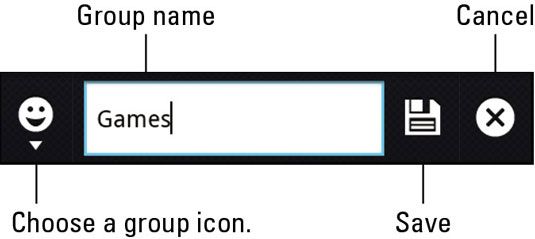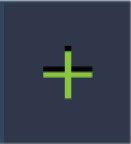Bionic Droid: organizar aplicaciones con grupos de aplicaciones
Hay tres maneras de organizar sus aplicaciones en el Droid Bionic. El primer camino no es para organizar sus aplicaciones en absoluto. Ese deber es manejado por la pantalla del menú de aplicaciones, que enumera todas las aplicaciones en su teléfono. La segunda manera es colocar aplicaciones de uso frecuente en la pantalla de inicio, pero tiene sus limitaciones.
La tercera forma es crear grupos de menú de aplicaciones:
Toque el Lanzador para mostrar el menú Aplicación.
Toque el botón Grupos y seleccione Nuevo grupo.
El botón Grupos se encuentra en la esquina superior izquierda de la pantalla. Verá una nueva pantalla, donde se puede describir al grupo, como se muestra en esta figura.
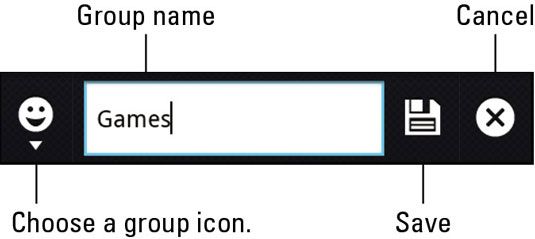
Asigne un nombre al grupo.
Por ejemplo, los Juegos.
Elija un icono correspondiente en el menú de iconos (que se encuentra a la izquierda del campo de texto Nombre de grupo).
Toque el botón Guardar.
Se crea el grupo, pero está vacío. El siguiente paso es añadir aplicaciones al grupo.
Toque el botón Agregar verde.
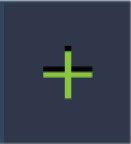
Aparece el menú Seleccionar Apps. En él se enumeran todas las aplicaciones instaladas en el teléfono.
Desplácese por la lista de aplicaciones, la colocación de una marca de verificación verde por las aplicaciones que desea agregar a su grupo.
Las aplicaciones no se moved- solamente una copia de la aplicación (un acceso directo o alias) se coloca en el nuevo grupo.
Toque el botón Aceptar cuando haya terminado de añadir aplicaciones.
El grupo se crea y se llena de aplicaciones.
Puede volver a mostrar todas las aplicaciones del teléfono eligiendo el comando Todas las apps en el menú Grupo. O puede optar por cualquier otro grupo en el menú Grupos o crear incluso más grupos para organizar aún más sus aplicaciones.
Puede editar o eliminar el grupo por largo pulsando en el menú Grupos. Usted puede incluso añadir el grupo a la pantalla de inicio como un acceso directo, que sin embargo es otra manera de organizar tus aplicaciones.
Sobre el autor
 Personalizar la pantalla de inicio biónica droide
Personalizar la pantalla de inicio biónica droide El Droid Bionic luce una pantalla de inicio espacioso. Es realmente de cinco Los paneles de la pantalla principal. Por supuesto, el teléfono viene preconfigurado con una gran cantidad de iconos y widgets festoneado cada panel.Puede personalizar los…
 Bionic Droid: crear accesos directos
Bionic Droid: crear accesos directos Además de los widgets, todo en la pantalla Droid Bionic Home es un atajo. Los iconos de aplicación? Accesos directos. Pero la variedad de atajos no termina con aplicaciones. Puede agregar accesos directos a la pantalla de inicio que te ayudan a…
 Cómo agregar aplicaciones a la pantalla principal galaxy tab
Cómo agregar aplicaciones a la pantalla principal galaxy tab Una de las primeras cosas que usted querrá hacer en su Samsung Galaxy Tab es colocar tus aplicaciones favoritas en la pantalla principal. He aquí cómo funciona:Toque el botón del icono del menú Aplicaciones en la pantalla principal.Para tomar…
 Vista general del menú de aplicaciones en la pantalla principal de Samsung galaxy tab
Vista general del menú de aplicaciones en la pantalla principal de Samsung galaxy tab Los iconos de las aplicaciones que se ve en la pantalla de inicio no representan todas las aplicaciones en su Galaxy Tab. Estos iconos son aplicaciones ni siquiera sí mismos- que son atajos. Para ver todas las aplicaciones instaladas en su Galaxy…
 Samsung tablet Galaxy: trabajar con las carpetas en la pantalla de aplicaciones
Samsung tablet Galaxy: trabajar con las carpetas en la pantalla de aplicaciones No sólo se puede organizar las aplicaciones en carpetas en la pantalla de inicio de su Samsung Galaxy Note o Samsung Galaxy Tab, también puede crear carpetas de aplicaciones en la pantalla de aplicaciones. Creación de una carpeta, añadir…
 Cómo agregar aplicaciones a la pantalla principal del teléfono androide
Cómo agregar aplicaciones a la pantalla principal del teléfono androide Usted no necesita vivir con la proposición insoportable que le pegan con sólo las aplicaciones que vienen preestablecido en la pantalla principal de Android. Nope - usted es libre de añadir sus propias aplicaciones. Sólo tienes que seguir estos…
 Cómo modificar la pantalla de inicio de Android
Cómo modificar la pantalla de inicio de Android La llave para abrir la pantalla de inicio en tu teléfono Android puede ser sutilmente diferente de un teléfono a otro. El método estándar es a largo prensa una parte en blanco de la Home cribado qué no a largo pulse el icono de lanzador o…
 Aplicaciones de control en su biónica droide
Aplicaciones de control en su biónica droide El Droid Bionic tiene un lugar técnico donde puede revisar y gestionar todas las aplicaciones que ha instalado en su teléfono. Para visitar ese lugar, siga estos pasos:En la pantalla de inicio, pulse la tecla de función Menú.Elija Configuración…
 Bionic Droid: encontrar aplicaciones en el Android Market
Bionic Droid: encontrar aplicaciones en el Android Market Las cosas más comunes y tradicionales para cazar en el Android Market son más aplicaciones para su Droid Bionic. Actualmente hay más de 200.000 aplicaciones disponibles en el mercado. Esas son buenas noticias. Mejores noticias: La mayoría de las…
 Droid Bionic: revisión y eliminar aplicaciones descargadas
Droid Bionic: revisión y eliminar aplicaciones descargadas El mercado no es sólo donde comprar aplicaciones para su Droid Bionic - es también el lugar al que vuelva para llevar a cabo la gestión de aplicaciones. Esta tarea incluye la revisión de las aplicaciones que has descargado, la actualización de…
 Para las personas mayores: organizar ipad 2 aplicaciones en carpetas
Para las personas mayores: organizar ipad 2 aplicaciones en carpetas Como con el iPhone, el iPad le permite organizar las aplicaciones en carpetas. Con tantas aplicaciones útiles, es práctico para agrupar aplicaciones similares juntos en carpetas para que pueda localizarlos fácilmente. iPad viene con muchas de las…
 Cómo agregar aplicaciones a la pantalla de 3 casa Samsung Galaxy Note
Cómo agregar aplicaciones a la pantalla de 3 casa Samsung Galaxy Note Usted no necesita vivir con la proposición insoportable que le pegan con sólo las aplicaciones que vienen preestablecido en la pantalla Inicio de la Nota de 3 Samsung Galaxy. Nope - usted es libre de añadir sus propias aplicaciones. Sólo tienes…